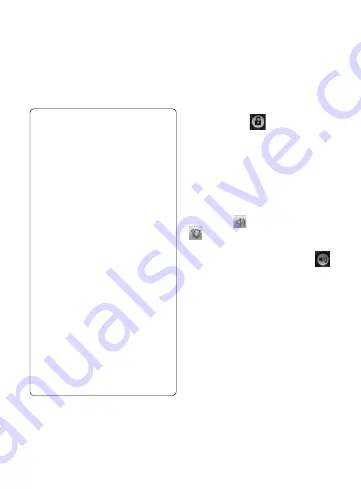
2
le mode Verrouillage afin de ne
pas entraîner de surcoûts (liés,
par exemple, à un appel vocal,
à un accès Internet ou à une
transmission de données).
ASTUCE ! Paramétrage d'un
schéma de déverrouillage
Vous avez la possibilité de
dessiner un schéma de
déverrouillage personnalisé en
reliant quatre points minimum.
Si vous définissez un schéma,
l'écran du téléphone se
verrouillera. Pour déverrouiller
l'écran, reproduisez le schéma
que vous avez dessiné.
Attention :
Lorsque vous
dessinez un schéma de
déverrouillage, vous devez
d'abord créer votre compte
Google Mail.
Attention :
Si vous faites
plus de 5 erreurs de suite
dans le schéma, vous ne
pourrez plus déverrouiller le
téléphone. Dans ce cas, vos
informations personnelles et
vos données téléchargées
seront supprimées.
Écran de déverrouillage
Pour réactiver votre téléphone,
appuyez sur la touche
Marche-
Arrêt
. L'écran de verrouillage
s'affiche. Appuyez sur l'icône de
déverrouillage
et faites glisser
votre doigt vers la droite pour
déverrouiller l'écran d'accueil. Le
dernier écran sur lequel vous avez
travaillé s'ouvre.
Mode Silencieux
Sur la barre de notification, appuyez
sur l'icône pour qu'elle devienne
. Ou si vous n'utilisez pas le
schéma de déverrouillage, faites
tout simplement glisser l'icône
vers la droite.
Accueil
Il vous suffit de déplacer votre
doigt vers la gauche ou vers la
droite pour les afficher. Vous
pouvez également personnaliser
chaque volet au moyen de
widgets ou de raccourcis vers vos
applications, dossiers et fonds
d'écran préférés.
REMARQUE :
Les fonds d'écran
peuvent varier en fonction des
fournisseurs.
Votre écran d'accueil
















































